如何在 Lightroom Mobile 中刪除水印的簡單方法
在照片上加水印非常好,尤其是當您想保護照片時。但是,有時您只想保留照片,但水印卻變得很煩人。這篇文章將向您展示幾個應用程序,其中包含可用於從圖像中刪除水印的簡單方法。此外,您還將學習 如何去除 Lightroom 中的水印 移動的。如果您想學習這種討論,請閱讀此指南並了解更多重要細節。
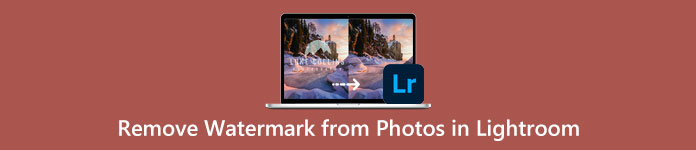
第 1 部分:如何在導出前禁用 Lightroom Mobile 應用程序的水印功能
Lightroom mobile 可以可靠地從您的圖像中刪除令人不安的對象,例如水印、徽標、簽名等。您只需輕點幾下即可刪除它們。這個用戶友好的軟件是為每個用戶設計的,尤其是非專業用戶。如果您想了解在 Lightroom 移動應用程序中刪除水印的最簡單方法,請按以下步驟操作。請遵循以下簡單指南。
第1步: 下載並安裝 Lightroom 應用程序 在你的手機上。啟動它並打開時間線。
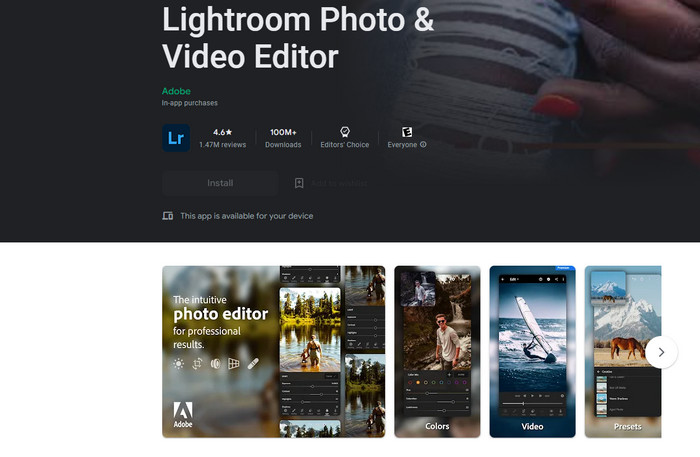
第2步: 在屏幕的左上角,點擊 長 圖標。
第三步: 對於下一步,繼續共享選項,然後單擊它。
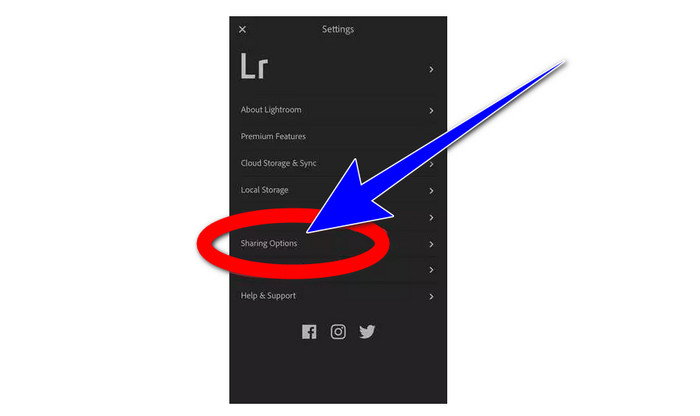
第4步: 單擊共享選項後,關閉 夢幻般的堅持 關閉水印的選項。單擊此選項並將其關閉。
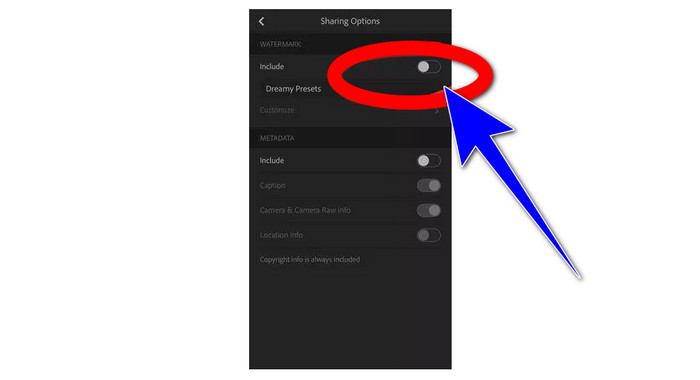
第 2 部分:如何在沒有 lightroom 的情況下從照片中去除水印
除了 Lightroom mobile 之外,您還可以使用以下方法從圖像中刪除水印 FVC免費水印去除.它是您可以在 Internet 上使用的最棒的水印去除程序之一。除了水印之外,它還可以從您的照片中刪除其他煩人的元素,例如徽標、標題、貼紙、圖章、簽名等。去除水印後,您還可以將照片保存為與原始照片相同的格式。各種去除工具,包括套索、刷子和多邊形,使去除水印變得簡單。此外,此水印去除器提供了一個裁剪工具,如果水印區域位於照片的邊緣或角落,您可以使用該工具。除此之外,這個水印去除器是完全免費的。您不需要像其他卸妝工具一樣購買訂閱。
而且,它具有簡單的去水印界面和程序,適合新手使用。最後,您的文件保證隱私,您是唯一可以查看您的作品的人。按照以下詳細步驟使用 FVC Free Watermark Remover 從圖像中刪除水印。
第1步: 訪問的網站 FVC免費水印去除.單擊上傳圖片按鈕上傳您的照片。
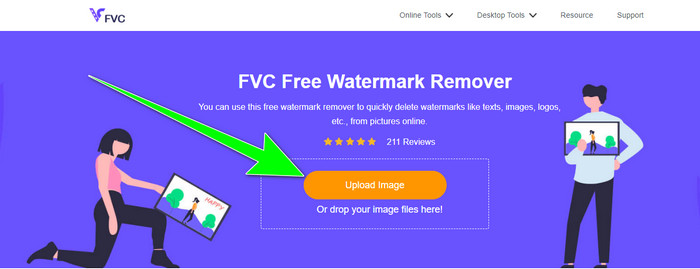
第2步: 上傳照片後,使用水印去除工具突出顯示水印。如您所見,水印區域位於照片的中間,這意味著您無法使用裁剪工具。這樣,我們將使用多邊形工具,這是一種去除水印的工具。
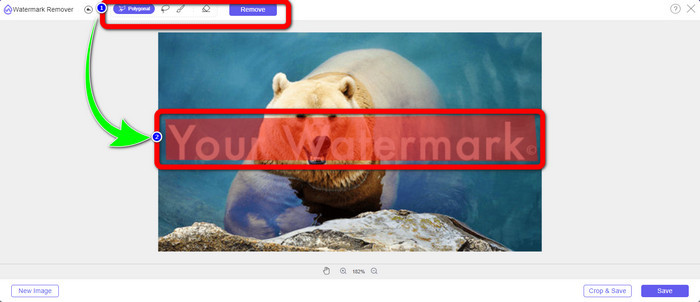
第三步: 如果要重新選擇突出顯示區域,請使用 擦除 按鈕。如果您完成突出顯示照片中的水印,請單擊 去掉 按鈕並等待刪除過程。
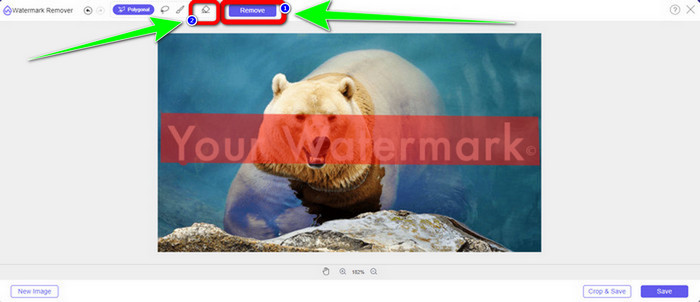
第4步: 當您已經去除水印時,您可以點擊 救 按鈕並將您的照片下載到桌面上。
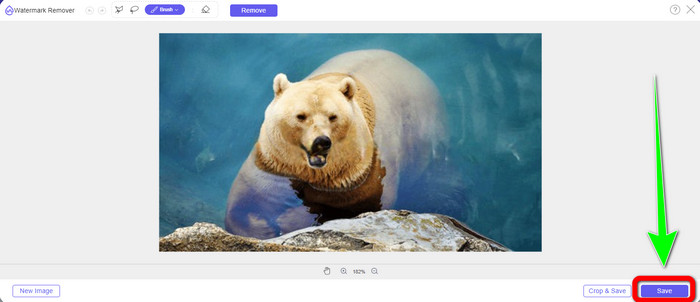
使用 WatermarkRemover.io
如果您想使用其他在線工具 從圖像中刪除水印, 您可以使用 WatermarkRemover.io.此在線軟件能夠從您的照片中刪除任何不需要的對象,例如徽標、文本、圖章等。此外,您還可以消除照片中的多個水印。它還具有適合新用戶的簡單界面和基本方法。此在線工具支持不同的圖像格式,如 PNG、JPG、WEBP 和 JPEG。但是,它在使用免費版本時有局限性。您最多只能上傳 50 張圖片,並且只有 25Gb 的存儲空間。如果您想上傳更多圖像並獲得更多存儲空間,則必須購買訂閱,這有點貴。如果您想使用 WatermarkRemover.io 從圖像中刪除令人不安的元素,請按照以下簡單步驟操作。
第1步: 轉到的網站 WatermarRemover.io。點擊 上傳圖片 按鈕添加帶有要刪除的水印的照片。
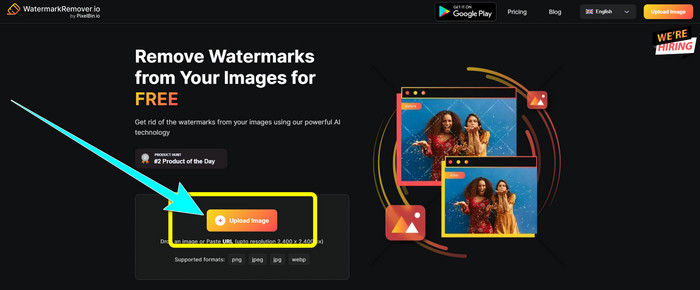
第2步: 添加照片後,它會自動去除水印。點擊 下載圖片 按鈕將照片保存在桌面上。
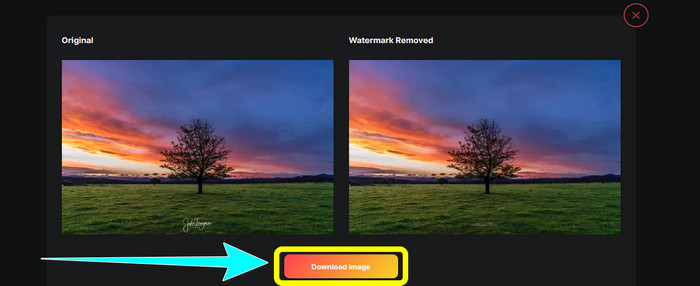
在線使用Apowersoft水印去除
Apowersoft 視頻去水印在線 如果您正在尋找另一種在線解決方案來去除照片中的水印,它是一個有用的工具。您可以使用此在線工具簡單地從您的照片中刪除水印。此外,它是一個簡單易用的應用程序,非常適合希望去除水印的初學者。此外,Apowersoft 不僅僅擅長去除照片水印。此外,您可以刪除視頻中的水印,這對用戶來說相當實用。由於它是一個在線程序,因此您無需在計算機上安裝它。在您刪除並保存輸出後,您的文件將自動刪除,因此您不必擔心您的文件。但是,如果您希望此工具運行良好,則必須具有快速的互聯網連接。此外,刪除過程花費的時間太長,這對用戶來說很耗時。請按照以下步驟使用 Apowersoft Online Watermark Remover 去除水印。
第1步: 轉到的網站 Apowersoft 在線視頻水印去除器。點擊 從圖像中刪除水印 按鈕上傳帶有水印的照片。
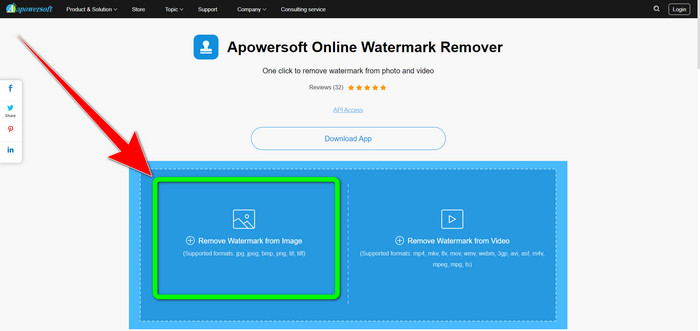
第2步: 上傳照片後,您會看到一個方形元素。拖動它以覆蓋圖像中的水印。
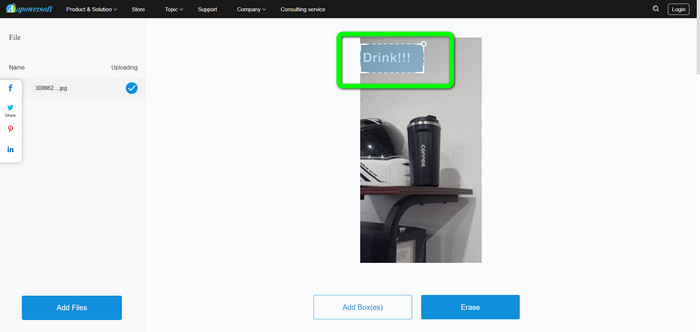
第三步: 覆蓋完水印後,單擊 擦除 按鈕將其刪除。等待刪除過程並下載沒有水印的最終照片。
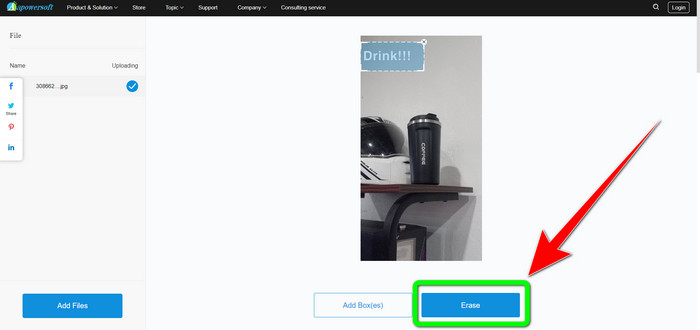
第 3 部分:有關在 Lightroom 中從照片中刪除水印的常見問題解答
如何去除圖片邊緣的水印?
如果水印位於圖片的邊緣或角落,您可以使用裁剪工具輕鬆將其移除。您可以在照片的上部工具欄上看到裁剪工具。但是如果你不想剪切照片的任何部分,你可以使用水印去除應用程序,比如 FVC免費水印去除.此工具可以幫助從您的照片中刪除令人討厭的元素,例如水印、徽標、簽名等。
水印有版權嗎?
有關附加信息,水印本身不是版權。水印可能會提醒人們不要竊取您的照片,因為您的作品在製作時已經受到版權保護。
我可以刪除屏幕截圖中的水印嗎?
是的你可以。使用FVC Free Watermark Remover、WatermarkRemover.io、Apowersoft Online Watermark Remover、Inpaint等水印去除工具可以輕鬆去除屏幕截圖中的水印。
徽標和水印有什麼區別?
水印是徽標的更流線型、半透明版本,這是它們的主要區別。它通常放置在您的圖像上,以防止其他人將其據為己有,並且通常只有一種顏色,白色或黑色。
Lightroom 中有橡皮擦嗎?
就在這裡。此選項使我們能夠更正和刪除我們無意中覆蓋的筆觸。您只需單擊“橡皮擦”即可使用它。就像您使用畫筆工具一樣,通常會遍歷您想要移除的區域。
結論
這篇文章告訴你最好的方法 在 Lightroom 中去除水印 移動的。此外,我們還介紹了除使用 Lightroom 應用程序外您還可以嘗試去除水印的各種方法。如果您更喜歡簡單的方法來立即從照片中刪除水印和任何不必要的元素,請使用 FVC免費水印去除.



 視頻轉換大師
視頻轉換大師 屏幕錄影大師
屏幕錄影大師



